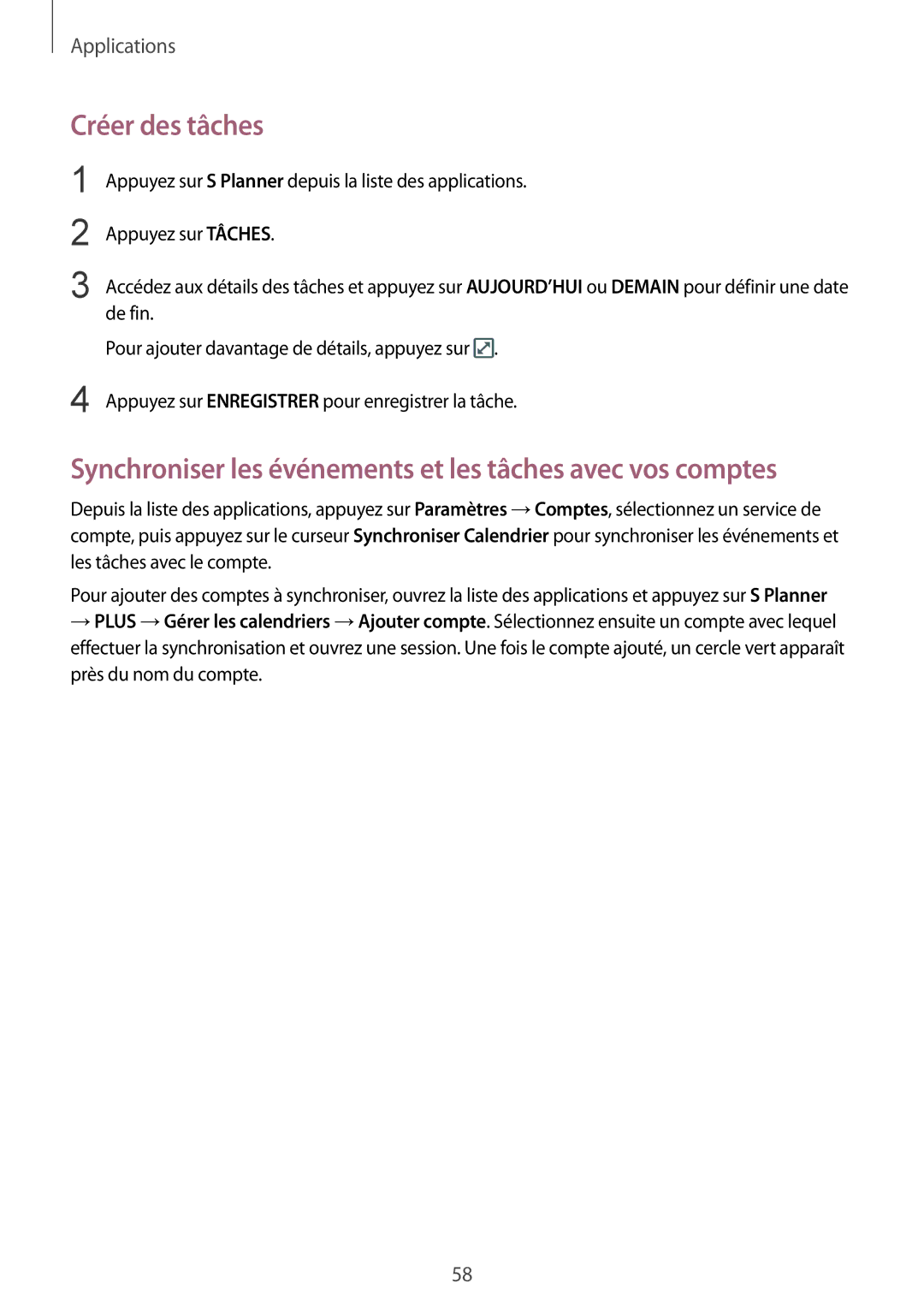Applications
Créer des tâches
1
2
3
Appuyez sur S Planner depuis la liste des applications.
Appuyez sur TÂCHES.
Accédez aux détails des tâches et appuyez sur AUJOURD’HUI ou DEMAIN pour définir une date de fin.
Pour ajouter davantage de détails, appuyez sur ![]() .
.
4 Appuyez sur ENREGISTRER pour enregistrer la tâche.
Synchroniser les événements et les tâches avec vos comptes
Depuis la liste des applications, appuyez sur Paramètres →Comptes, sélectionnez un service de compte, puis appuyez sur le curseur Synchroniser Calendrier pour synchroniser les événements et les tâches avec le compte.
Pour ajouter des comptes à synchroniser, ouvrez la liste des applications et appuyez sur S Planner
→PLUS →Gérer les calendriers →Ajouter compte. Sélectionnez ensuite un compte avec lequel effectuer la synchronisation et ouvrez une session. Une fois le compte ajouté, un cercle vert apparaît près du nom du compte.
58